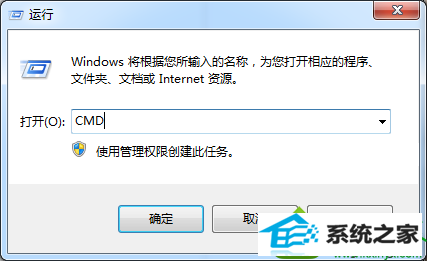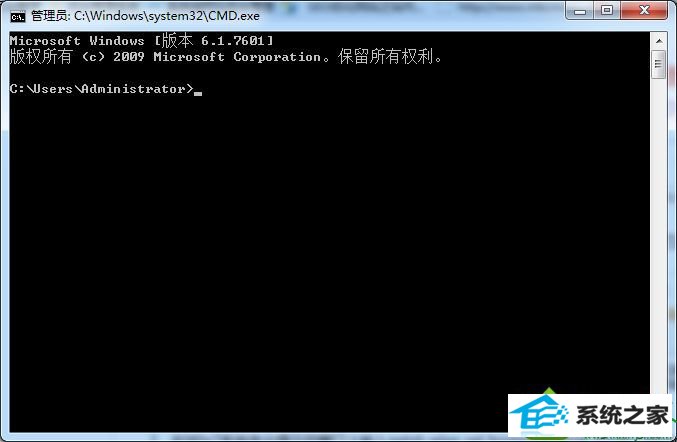win10系统安装intel My wiFi提示“未找到适配器”的处理办法
时间:2019-07-14 08:20 来源: https://www.xggww.com 作者:Win7系统之家
今天和大家分享一下win10系统安装intel My wiFi提示“未找到适配器”问题的解决方法,在使用win10系统的过程中经常不知道如何去解决win10系统安装intel My wiFi提示“未找到适配器”的问题,有什么好的办法去解决win10系统安装intel My wiFi提示“未找到适配器”呢?小编教你只需要1、在win10系统开始菜单上点击运行对话框,输入CMd命令,打开命令提示符窗口; 2、在win10系统命令提示符窗口上输入netsh wlan set hostednetwork mode=allow ssid=youname key=Yourpassword命令,再回车,即可成功加载虚拟网卡;就可以了;下面就是我给大家分享关于win10系统安装intel My wiFi提示“未找到适配器”的详细步骤:: 1、在win10系统开始菜单上点击运行对话框,输入CMd命令,打开命令提示符窗口;
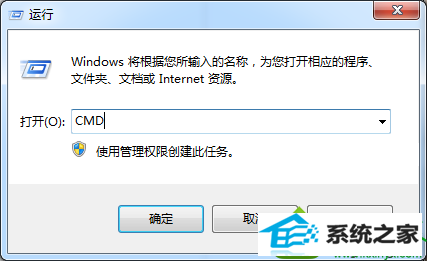
2、在win10系统命令提示符窗口上输入netsh wlan set hostednetwork mode=allow ssid=youname key=Yourpassword命令,再回车,即可成功加载虚拟网卡;
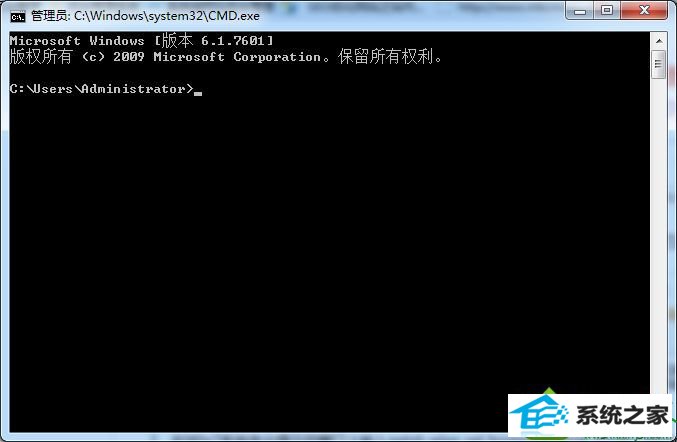
3、然后在系统之家win10完整版系统命令提示符窗口上输入netsh wlan start hostednetwork命令,然后再启用该命令; 4、接着在设备管理器窗口上,展开“网络适配器”,即可查看到“Microsoft Virtual wifi Miniport Adapter”; 5、然后在控制面板上选择卸载英特尔pRoset/无线wiFi软件,再重新启动电脑安装英特尔pRoset/无线wiFi软件,即可正常检测到网络适配器。 通过上面操作,即可解决win10系统安装intel My wiFi时出现的“未找到适配器”问题。